 |
CRI Sofdec
Last Updated: 2025-10-30 19:19 p
|
 |
CRI Sofdec
Last Updated: 2025-10-30 19:19 p
|
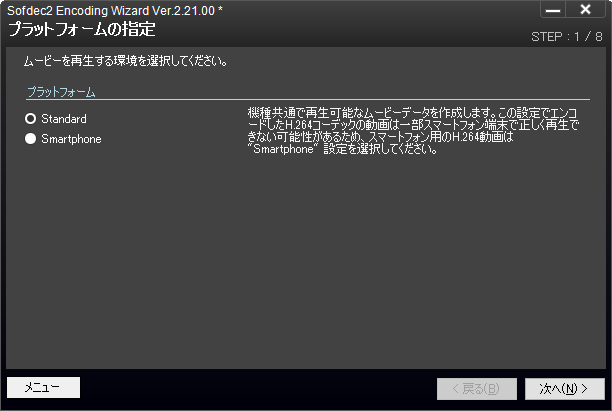
| ビデオコーデック | 圧縮率 | エンコード時間 | 特殊再生 | CPU負荷 | メモリ使用量 | 用途 |
|---|---|---|---|---|---|---|
| Sofdec.Prime | 2 | 4 | 5 | 4 | 4 | 圧縮率非重視、安定性・レスポンス重視 |
| H.264 | 3 | 2 | 2 | 5 | 2 | 解像度・圧縮重視・単発再生 |
| VP9 | 4 | 1 | 4 | 3 | 3 | 解像度・圧縮重視 |
| AV1 | 5 | 1 | 3 | 2 | 1 | 圧縮率最重視 |
| ビデオコーデック | 圧縮率 | エンコード時間 | 特殊再生 | CPU負荷 | メモリ使用量 | 用途 |
|---|---|---|---|---|---|---|
| Sofdec.Prime | 2 | 4 | 5 | 4 | 4 | 圧縮率非重視、安定性・レスポンス重視、マルチプラットフォーム重視 |
| H.264 | 3 | 2 | 4 (*3) | 3 (*3) | 2 (*3) | 解像度・圧縮重視、マルチプラットフォーム重視、単発再生 (*1) |
| VP9 | 4 | 1 | 4 (*3) | 3 (*3) | 2 (*3) | 解像度・圧縮重視、単発再生 (*2) |
| AV1 (*4) | 5 | 1 | 3 | 2 (*3) | 1 | 圧縮率最重視 |